Какво да правя, ако Wi-Fi е изключен на лаптоп

- 2846
- 283
- Allan Weber
Както показва практиката, най-големите проблеми за потребителите при работа с Wi-Fi и Routers не причиняват процеса на свързване, а дори и процесът на настройка. Най -големият проблем е моментът, когато след настройването на интернет редовно изчезва, съобщението за прекъснатата връзка постоянно изскача или просто не успява да отвори един сайт на лаптопа. В този материал ще се опитаме да разберем с какви проблеми са свързани и какво да правим, ако Wi-Fi бъде изключен на лаптоп.

Причините за автоматичното спиране на мрежата са доста често срещани
Причините за загубата на Wi-Fi
Какво може да бъде по -неприятно от изправянето на прекъсване на връзката при работа върху лаптоп? Всичко беше просто добре и вие спокойно гледахте филма онлайн, а сега възпроизвеждането спря, филмът се спря и интернет беше напълно изчезнал. Може да срещнете подобен проблем по различни причини. Най -често срещаните са следните:
- Вашият лаптоп включва режима на зареждане на батерията. Това води до факта, че след зададените интервали от пълния престой на устройството, безжичната връзка се прекъсва автоматично, адаптерът Wi-Fi спира обмен на пакети с рутер и по този начин спестява заряда на батерията.
- Маршрутизаторът, през който отивате в мрежата, е твърде далеч между него и лаптопа, са препятствия. Последицата може да бъде слабото ниво на получения безжичен сигнал, което води до редовен обмен на връзката. Това се случва като правило, автоматично и незабележимо за потребителя.
- Интернет сигналът, взет от рутер през кабел или в клетъчна мрежа и се превърна в Wi-Fi безжичен сигнал, е твърде слаб. В такива моменти можете да наблюдавате, че лаптопът все още е свързан с Wi-Fi, но интернет отказва да работи. Също така, слабият сигнал, предаван чрез кабел, може да причини безжична връзка на рутера и лаптоп автоматично се изключва.
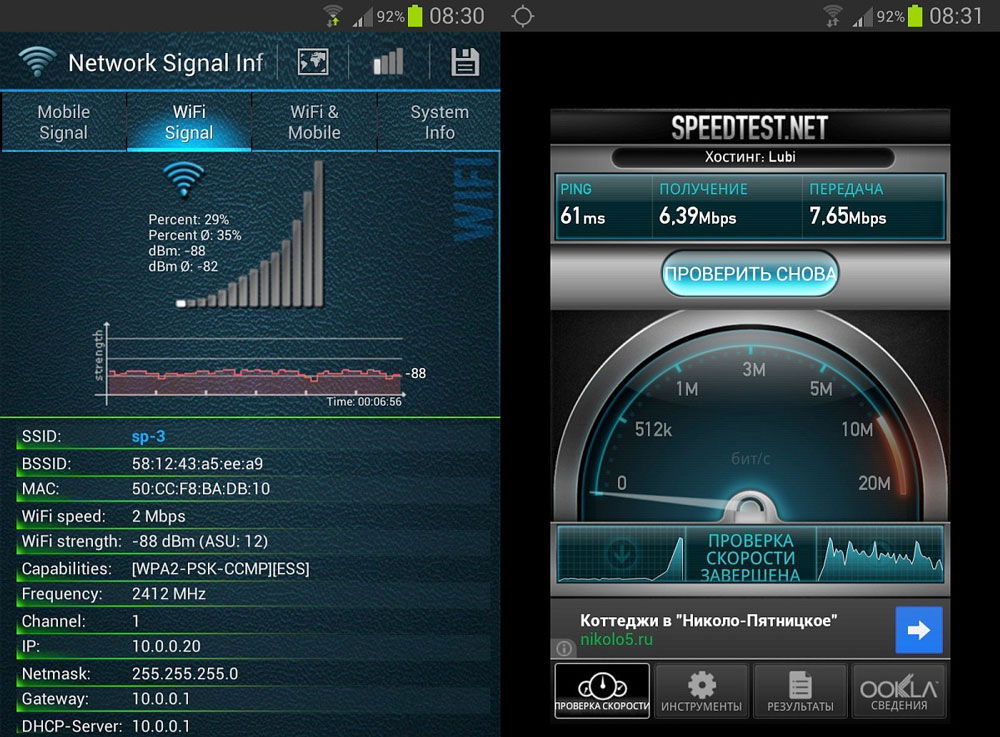
- Рутерът, през който правите интернет, той работи нестабилен, постоянно замръзва, спонтанно се рестартира. В този случай Wi-Fi във вашия лаптоп автоматично се изключва, докато маршрутизаторът се върне отново, възстанови софтуера си или докато принудително рестартиране.
- Вашият лаптоп има неподходящ или остарял драйвер от безжични мрежи. В резултат на това работата на адаптера става нестабилна и може спонтанно да прекъсне връзката или изобщо да намери налични мрежи.
Тук сме изброили само най -често срещаните проблеми, с които се сблъскват редовно потребителите. Но в същото време мнозина не знаят какво да правят по -нататък и как да се отърват от проблемите.
Зареждане на батерията
Не забравяйте да препоръчате първото нещо, за да проверите дали режимът за пестене на енергия е активиран на вашия компютър. Това е вградената възможност за операционна система Windows, която следи как използвате (или не използвате) определени елементи на системата и определени компоненти на компютъра. Ако някой от тях не работи дълго време, тя се изключва автоматично от системата. Windows прави това, за да запази зареждане на батерията, което понякога е единственият източник на захранване за лаптоп.
За да изключите спестяванията за зареждане поради прекъсването на безжичната връзка, трябва да отворите контролния панел на вашия компютър, да намерите категорията за захранване и да изберете конфигурацията на схемата за захранване, която е инсталирана във вашата система по подразбиране в момента. Всичко, от което се нуждаете, е да промените допълнителните параметри на захранването на връзката. В малкия прозорец на системата, който се отвори по следния път: параметрите на адаптера на безжичната мрежа> Режим на енергоспестяване и променете стойностите на максимална производителност. Щракнете върху Прилагане и затворете всички прозорци. Тази процедура ще се отърве от ситуацията, при която Интернет е изключен по искане на операционната система.
Слаб сигнал за рутер
По правило слаб сигнал, идващ от Wi-Fi рутера, може да причини редовно изчезване на връзката с мрежата. Тъй. Отстраняването на лаптопа от рутера не винаги е основната причина за намаляване на мощността на сигнала. Това може да бъде допълнителни пречки, разположени между приемника и преводача на безжичния сигнал. Например, в голяма стая, състояща се от няколко стаи или офиси, стените, разделящи лаптоп и рутер, могат значително да намалят качеството на връзката. В такива случаи си струва да помислите за преразглеждане на местоположението на рутера или за разширяването на мрежовия радиус, използвайки специални усилватели.

Също така, качеството на връзката може да повлияе на наличието на електрически уреди, които неволно създават смущения за разпространение на радиовълни. В резултат на това на дисплея се показва грешка за загуба на връзка.
Метални обекти, разположени между Wi-Fi рутера и лаптопа, също значително намаляват стабилността на връзката в безжичната мрежа, чрез която получавате достъп до Интернет. Помислете за това, когато организирате домашна локална мрежа.
Слаб сигнал на мрежата
Ако твърде слаб сигнал идва от интернет доставчика на кабела или в клетъчна мрежа, маршрутизаторът може да не е нестабилен, изключвайки точката на достъп и прекъсва връзката с устройствата, свързани към него. В такава ситуация е по -добре да се свържете с услугата за поддръжка на доставчика, описвайки подробно същността на проблема. Ако говорим за мобилен рутер и за неговата работа на места с несигурно приемане на сигнал, където се показва съобщение за търсенето на мрежа на дисплея на рутер или мобилно устройство, а антената за премахване може да подобри качеството на Прием. За да изясните информация за покритието на конкретни селища, трябва да се свържете и с представителите на доставчика.
Нестабилната работа на рутера
Ако наблюдавате нестабилната работа на рутера, което води до редовно прекъсване на безжичната връзка, препоръчваме да рестартирате устройството няколко пъти и да проследите нейната допълнителна работа. Или отидете на контролния му панел, проверете наличието на актуализации на софтуера и ги инсталирайте, ако е необходимо. Тъй.

Пълното отпадане на настройките на рутера също може да помогне. Препоръчваме това само ако знаете настройките за вашия доставчик и можете да го нулирате, да го настроите отново сами. В противен случай се свържете с доставчика чрез официален уебсайт или по телефона на гореща линия.
Повреда на водача
Ако вашият лаптоп не е актуализиран от дълго време за адаптер за безжична мрежа или проблем с Wi-Fi прекъсването след последното преинсталиране на операционната система, може да се окаже, че е инсталиран остарял или не подходящ драйвер. Препоръчваме ви да разберете производителя на мрежовия адаптер, инсталиран във вашия лаптоп, и да изтеглите най -новия драйвер. Препоръчваме това по всякакъв начин на официалния уебсайт на производителя.
Заключение
Каквато и да е причината за изключване на Wi-Fi във вашия лаптоп, една от горните инструкции за премахване на проблемите може да ви помогне да нормализирате работата на мрежата. Ако сте опитали всички инструкции от тази статия, но нито една от тях не е помогнала да идентифицирате причината и да се отървете от проблема, трябва да се свържете с Центъра за обслужване за тестване на вашия рутер и мрежов адаптер в вашия лаптоп, тъй като проблемът очевидно, очевидно , лежи малко по -дълбоко.
- « Как да настроите и мигате маршрутизатора ASUS RT-N13U
- Каква е разликата между пристанищата на LAN и WAN и защо са необходими »

